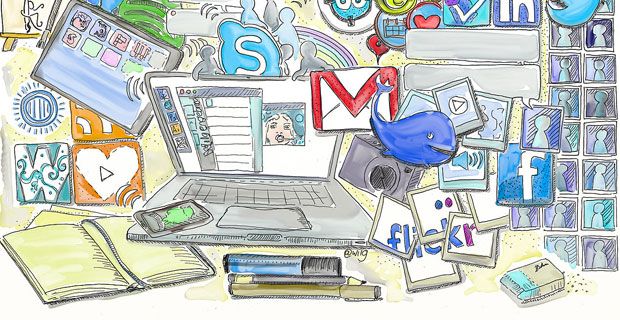ЛегитимниятmrstubФайлът .exe е софтуерен компонент на Инструмента за премахване на зловреден софтуер от Microsoft Корпорация. 'Mrtstub.exe 'файлът е доброкачествен и съществува, за да може да бъде изтеглен с опакован файл (' mrt.exe._p '), съдържащ актуализирана версия на безплатния MSRT (Microsoft Malicious Software Removal Tool)
MRTStub означава скорост за актуализация на инструмент за премахване на зловреден софтуер. Разширението .exe на името на файла показва, че това е изпълнителен файл. Възможно е в някои случаи изпълнителен файл да навреди на вашия компютър.
Докато използвате Windows като основна операционна система, може да срещнете файл или процес, наречен mrtstub.exe или mrt.exe_p. Тези файлове се намират в папка с дълго, буквено-цифрово име като „d2cf4fd29fca9db1ed3f48“ и други вариации в C: Windows System32 директория .

Потребителите на Windows са загрижени за папката или файловете, които понякога изчезват и се появяват сами. Изтриване тях е почти невъзможно по старомоден начин - дори и да мислите, че го правите, файловете се връщат.
По подразбиране това са безвредни файлове, свързани с Инструмент за премахване на зловреден софтуер на Windows (MSRT), направени от самите Microsoft. В някои случаи този инструмент се инсталира автоматично на вашия компютър като част от самия Windows.
Инструментът е предназначен да изтрие mrtstub.exe и папката, в която се намира след a стартиране / сканиране е завършен, след което го пресъздава автоматично следващия път, когато е необходим.
Всичко това не означава това mrtstub.exe не е злонамерен софтуер или вирус. Известно е, че някои опасни приложения се маскират като mrtstub.exe и увреждат компютъра ви, без да осъзнавате това.
грешка в Excel има проблем при изпращането на командата към програмата
Щетите, причинени от фалшиви процеси mrtstub.exe, могат да бъдат огромни. The вирус може да проникне във вашия компютър и инсталирайте злонамерена трета страна приложения, временни интернет бисквитки , и неправилно етикетирани файлове .
Винаги се препоръчва да проверите дали вашият файл mrtstub.exe е легитимен или не. Ако искате да сте сигурни, че компютърът ви е в безопасност, следвайте един от нашите методи по-долу.
Как да определите дали mrtsub.exe е безопасен?
Не сте ли убедени, че компютърът ви е защитен от фалшив mrtstub.exe файл? Съществуват множество методи за проверка на файла и отърване от него, в случай че е вирус.
Следвайте стъпките по-долу, за да определите дали mrtstub.exe е безопасен и как да го премахнете.
Проверете Digital Signature
Един от най-добрите начини да проверите дали дадено приложение е легитимно е да разгледате цифров подпис включени в приложението.
Следвайте тези прости стъпки, за да проверите цифровия подпис на mrtstub.exe:
а. Намерете mrtstub.exe на вашия компютър:
- Ако mrtstub.exe се изпълнява като процес, можете да го намерите от диспечера на задачите.
-Щракнете с десния бутон върху лентата на задачите и изберете Диспечер на задачите .

-Превключете към Подробности или Процеси в зависимост от вашата операционна система.

-Намерете mrtstub.exe от списъка.
2. В противен случай трябва да намерите ръчно mrtstub.exe във файловете си. Обикновено се намира в C: Windows System32 директория.
б. Щракнете с десния бутон върху mrtstub.exe и изберете Имоти .

° С.Превключете на Цифрови подписи раздел.

д.Проверете подписа. Ако пише Microsoft Windows , трябва да сте в безопасност. Ако пише нещо друго, трябва незабавно да премахнете файла.

Забележка : Уверете се, че сте проверили дали Microsoft Windows е написана правилно. Злонамерените приложения често се опитват да прикрият своите файлове и да ги направят да изглеждат възможно най-легитимни.
Проверете Mar.log
Ако имате легитимен mrtstub.exe файл , трябва да имате и такъв, наречен mrt.log. Това е регистрационният файл Инструмент за премахване на зловреден софтуер на Windows използва за генериране на отчети след сканиране.
най - новия агент за актуализация на Windows 7
Това е огромен червен флаг, ако файлът mrt.log липсва или ако е празен, след като видите mrtstub.exe, работещ на вашия компютър.
Можете да използвате този метод, ако не сте успели да потвърдите цифров подпис защото файлът изчезна твърде бързо.
Ето стъпките за намиране на mrt.log и да проверите дали mrtstub.exe е злонамерен софтуер или не:
- Отворете Бягай :
- Задръжте натиснат Windows + R клавиши на клавиатурата.
- Щракнете с десния бутон върху логото на Windows и изберете Бягай.
- Търся Бягай в лентата на задачите.
2. Въведете % systemroot% debug и кликнете върху Добре .
3. Намерете Mar.log и кликнете два пъти върху него.
Ако не можете да намерите mrt.log на това място, компютърът ви най-вероятно е заразен. Можете да преминете към стъпките за премахване на mrtstub.exe незабавно.
4. Проверете дали времеви марки в дневника съвпада с времето, когато сте видели mrtstub.exe, работещ на вашия компютър.
Ако файлът mrt.log е празен или времевите марки са различни, компютърът ви най-вероятно е заразен и mrtstub.exe трябва незабавно да бъде премахнат.
как да се коригира потенциален проблем с базата данни за актуализация на Windows, открит проблем
Сканирайте вашия компютър
Дори след извършване на горепосочените методи се препоръчва да стартирате пълно сканиране на системата на вашия компютър, след като откриете mrtstub.exe, работещ на него.
Можете да намерите разнообразен антивирусен софтуер онлайн, но не всички от тях са с добро качество. Особено ако търсите нещо безплатно.
Приложение, получило добри отзиви от потребителите, е Malwarebytes. Дори безплатната му версия е в състояние да открие злонамерени файлове на вашия компютър и да осигури относително високо ниво на сигурност.
Някои други решения са Emsisoft, Norton AntiVirus, Avast, Bitdefender или AVG. Някои от тези приложения предлагат платени услуги, което е отлично за потребители, които се нуждаят от разширени функции.
Можете да изпълните следните стъпки, за да изтеглите и стартирате някое от антивирусните приложения, споменати по-горе:
- Отворете официалния уебсайт на приложението. В това ръководство ще изтегляме Malwarebytes от malwarebytes.com .
- Намерете връзката за изтегляне на изданието, което искате да имате, и изтеглете инсталационната програма.
- Отворете изтегления файл и следвайте инструкциите на екрана, за да инсталирате Malwarebytes.
- Стартирайте Malwarebytes.
- Превключете на Сканиране раздел вляво

6.Изберете Сканиране на заплахи . По желание, ако закупите Premium или сте спечелили безплатен пробен период от него, можете да направите a Hyper Scan .

7.Кликнете върху Започни сканиране .
8.Чакам за Malwarebytes за да завършите сканирането на вашия компютър. Това може да отнеме много време, но след като приключи, компютърът ви трябва да няма вредни приложения и вируси.
Как да инсталирате или премахнете mrtstub.exe
Как да изтеглите инструмента за премахване на зловреден софтуер (mrtstub.exe)
- Единственото място, от което някога трябва да изтеглите mrtstub.exe, е официалният уебсайт на Microsoft. Можете да потвърдите, че сте на правилния сайт, като проверите символа за заключване пред URL адреса на уебсайта във вашия браузър.

Уверете се, че сте проверили дали Microsoft е написан правилно. Измамните уебсайтове обикновено се опитват да съответстват на външния вид на официалните уебсайтове на Microsoft, но те никога не могат да използват един и същ URL адрес и да имат сигурна връзка.
Ако уебсайтът, който ви предлага изтегляне на инструмента за премахване на зловреден софтуер (mrtstub.exe), не е microsoft.com, не го изтегляйте при никакви обстоятелства.
2. Можете да изберете битовата версия, която искате да изтеглите, като щракнете върху Промяна на системите .
3. Щракнете върху Изтегли бутон.
Как да инсталирам инструмента за премахване на зловреден софтуер (mrtstub.exe)
- За да стартирате инструмента след приключване на изтеглянето, отворете изтегления файл и кликнете върху Бягай .
- Можете да запазите файла за по-късно, ако искате да стартирате инструмента за премахване по-късно, като щракнете върху Запазете .
Системни изисквания
Поддържани операционни системи:
- Windows 10
- Преглед на Windows 10 Tech
- Windows 7
- Windows 8
- Windows 8.1
- Windows Server 2008
- Windows Server 2008 R2
- Windows Server 2012
- Windows Server 2012 R2
- Windows Server 2016
- Преглед на Windows Server Tech
Вашият потребител трябва да има администраторски разрешения, за да стартира този инструмент.
Как да премахнете инструмента за премахване на злонамерен софтуер (mrtstub.exe)
а. Ако mrtstub.exe се изпълнява като процес:
- Щракнете с десния бутон върху лентата на задачите и изберете Диспечер на задачите .
- Превключете на Подробности или Процеси в зависимост от вашата операционна система.
- Намерете mrtstub.exe от списъка.
- Щракнете Последна задача .
б. Изтрийте файловете с антивирусен софтуер или като го намерите на вашия твърд диск. Можете да търсите mrtstub.exe и mrt.exe да ги намери.
Надяваме се, че сте успели да разберете какво е mrtstub.exe, как да го инсталирате и защо може да е потенциално опасно за вашата система.Уверете се, че редовно изпълнявате сканирания с едно от антивирусните приложения, предоставени по-горе, за да гарантирате безопасността на вашата система по всяко време.
компютърът ми не разпознава втория ми твърд диск
Ако искате да прочетете още полезни статии за Windows, неговите приложения и други теми, свързани с технологиите, не се колебайте да разгледате нашия раздел, като кликнете тук.
Ако търсите софтуерна компания, на която можете да се доверите заради нейната почтеност и честни бизнес практики, не търсете повече от . Ние сме сертифициран партньор на Microsoft и акредитиран бизнес от BBB, който се грижи да предостави на нашите клиенти надежден и удовлетворяващ опит в софтуерните продукти, от които се нуждаят. Ще бъдем с вас преди, по време и след всички продажби. Това е нашата 360-градусова гаранция за запазване на софтуера. И така, какво чакаш? Обадете ни се днес на +1 877 315 1713 или изпратете имейл на sales@softwarekeep.com. Освен това можете да се свържете с нас чрез чат на живо.